今天小编分享一下win10系统使用备份和还原功能时提示0x80042302问题的处理方法,在操作win10电脑的过程中常常不知道怎么去解决win10系统使用备份和还原功能时提示0x80042302的问题,有什么好的方法去处理win10系统使用备份和还原功能时提示0x80042302呢?今天本站小编教您怎么处理此问题,其实只需要1、备份时提示的错误信息图: 2、创建镜像时出现错误信息图就可以完美解决了。下面就由小编给你们具体详解win10系统使用备份和还原功能时提示0x80042302的图文步骤:
故障图:
1、备份时提示的错误信息图:
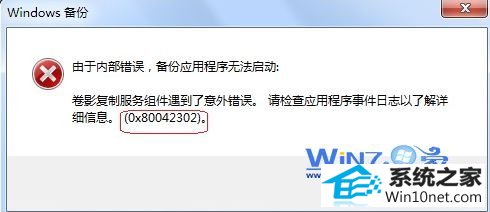
2、创建镜像时出现错误信息图
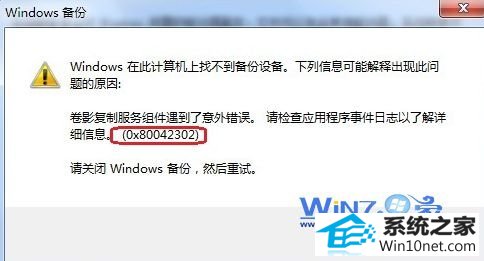
图文步骤:
1、首先右击桌面上的“计算机”图标,然后选择“管理”选项打开管理界面;
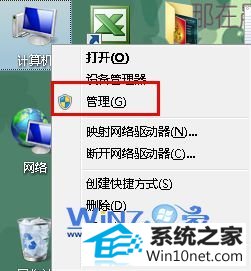
2、然后在计算机管理界面中依次展开定位到“服务和应用程序-服务”项,接着在窗口右侧找到Volume shadow Copy服务;
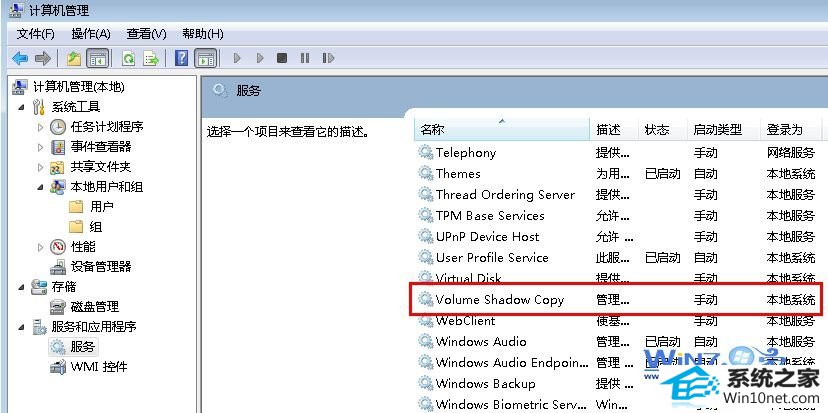
3、启动Volume shadow Copy服务,设置为手动或者自动即可。
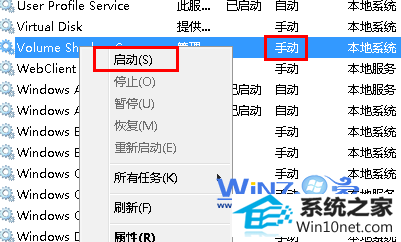
以上就是关于win10中使用备份和还原功能时提示0x80042302怎么办的操作步骤了,遇到同样问题的朋友们也赶紧试试看吧。
故障图:
1、备份时提示的错误信息图:
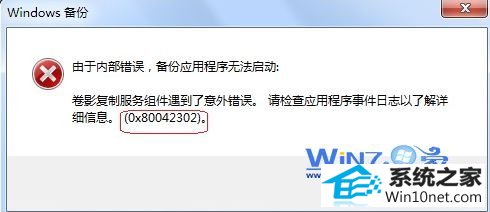
2、创建镜像时出现错误信息图
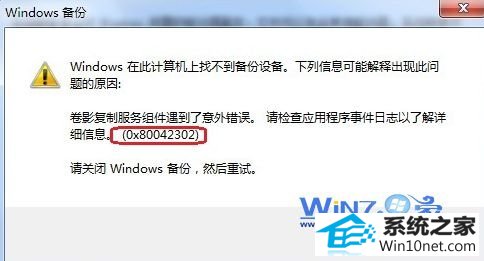
图文步骤:
1、首先右击桌面上的“计算机”图标,然后选择“管理”选项打开管理界面;
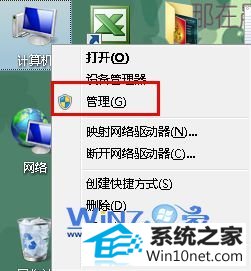
2、然后在计算机管理界面中依次展开定位到“服务和应用程序-服务”项,接着在窗口右侧找到Volume shadow Copy服务;
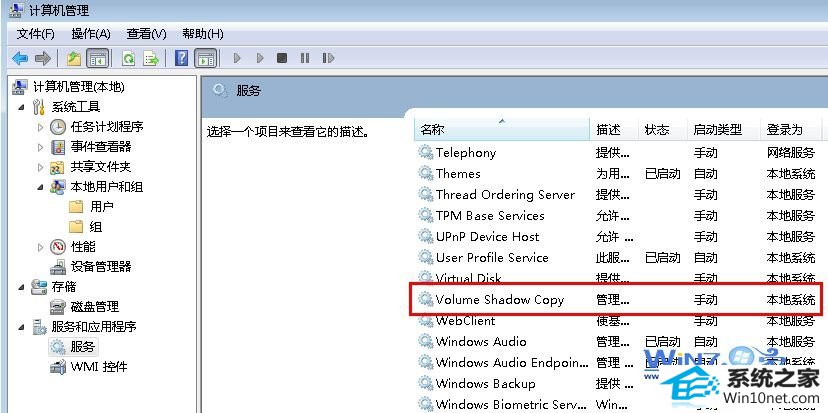
3、启动Volume shadow Copy服务,设置为手动或者自动即可。
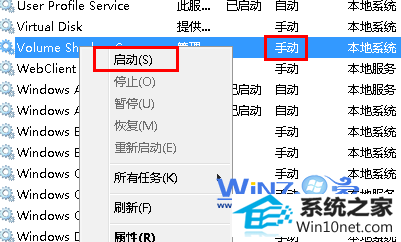
以上就是关于win10中使用备份和还原功能时提示0x80042302怎么办的操作步骤了,遇到同样问题的朋友们也赶紧试试看吧。






